みんなの電子署名に必要なのは、メールアドレスとご自身で設定するパスワードの2つだけです。
下記に手順をご案内いたします。
(1)「【みんなの電子署名】メール到達確認」というメールが届きます。
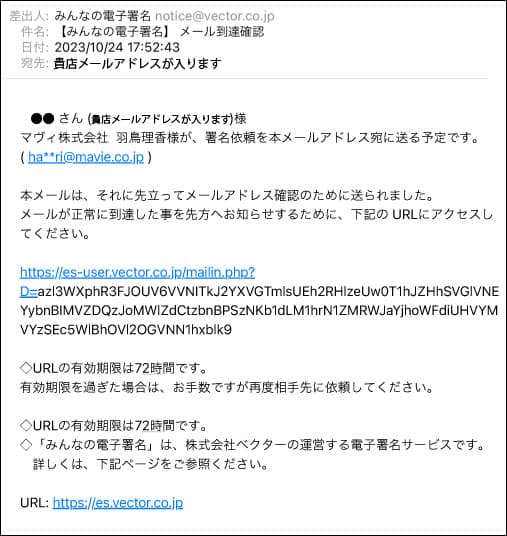
(1-1)メール内のURLをクリックしてください。
URLの有効期限が72時間となりますので、届いたらすぐにご確認ください。
(1-2)メールの確認完了
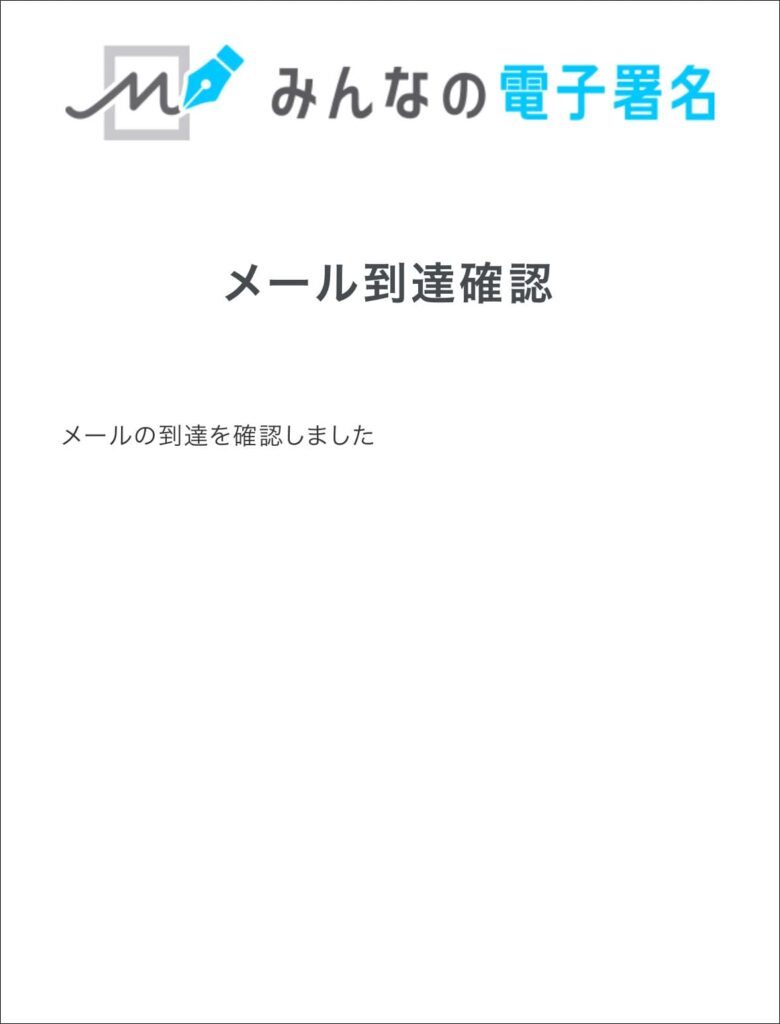
メールの到達確認が正常に終わると、上記画面が表示されます。
(2)「【みんなの電子署名】署名依頼が届いています」というメールが届きます。
(2-1)メール内の「~署名手続きを行ってください」の下にあるURLをクリックしてください。
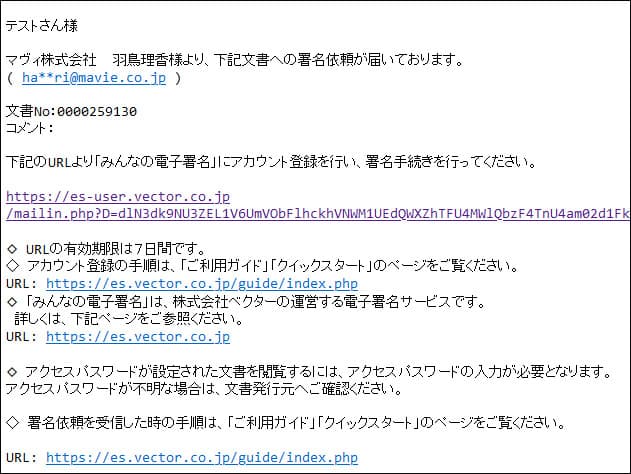
URLの有効期限は7日間となりますので届いたらすぐに手続きしてください。
(2-2)クリックしたら開く「みんなの電子署名」ページで「アカウント登録申込」を行ってください。
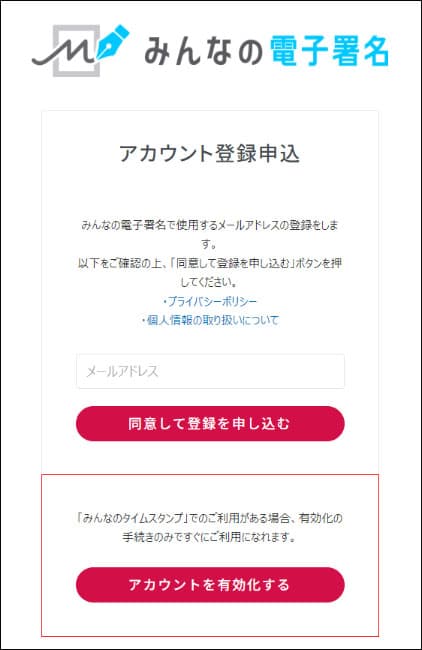
メールアドレスを入力して【同意して登録を申し込む】をクリックしてください。
(*すでに登録がある場合は【アカウントを有効化する】をクリックしてください。)
【同意して登録を申し込む】とこの画面になります。
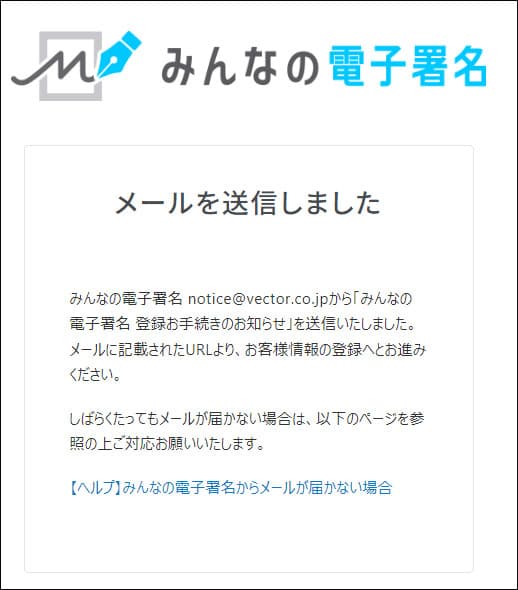
(2-3)アカウント登録を行う
入力したメールアドレス宛に「みんなの電子署名 登録お手続きのお知らせ」が届きますので、指示に従って完了してください。
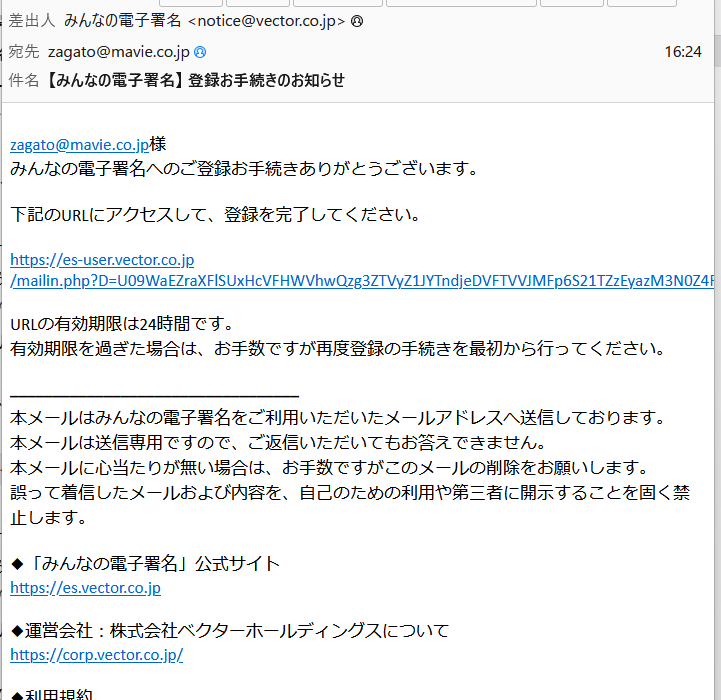
URLの有効期限は24時間となっております。期限内にお手続きください。
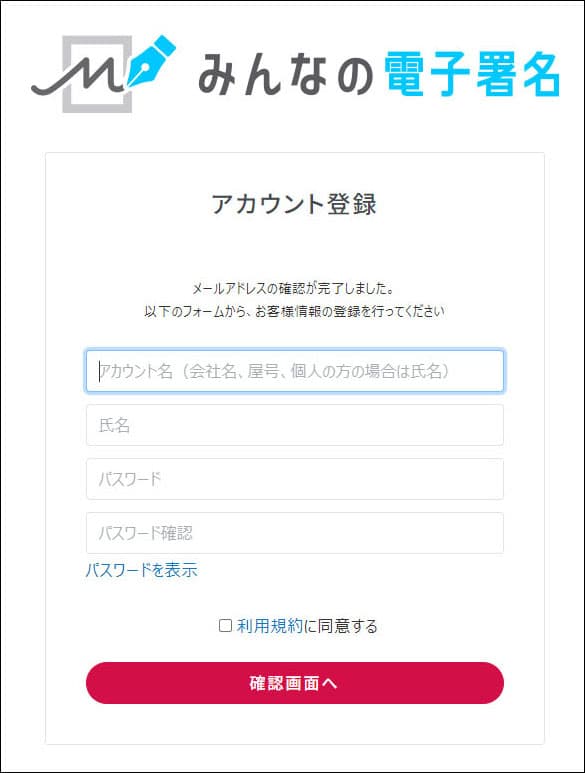
指示通りにアカウント登録を行ってください。
- アカウント名は御社名をご記入ください。
- 氏名は代表者のお名前をご記入ください。
- パスワードは任意のパスワードを記入して、メモに残してください。
⇒登録が完了すると、【みんなの電子署名】登録完了のお知らせメールが届きます。
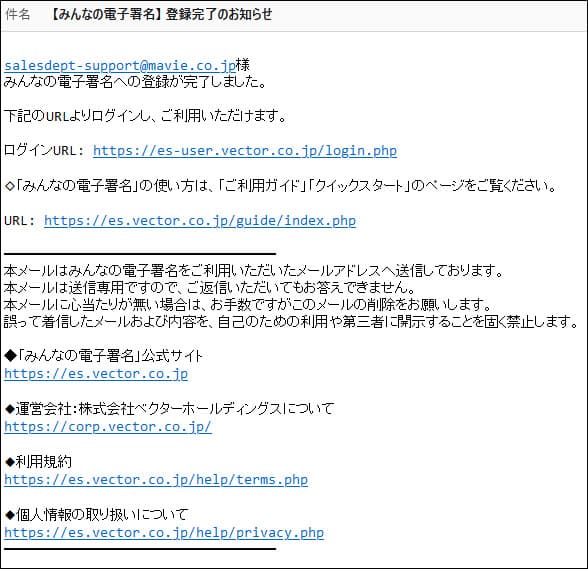
(3)ログインURLをクリックし、契約書の確認を行ってください。
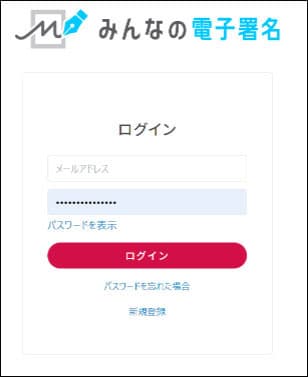
(3-1)ログインすると下記ページが表示されます。
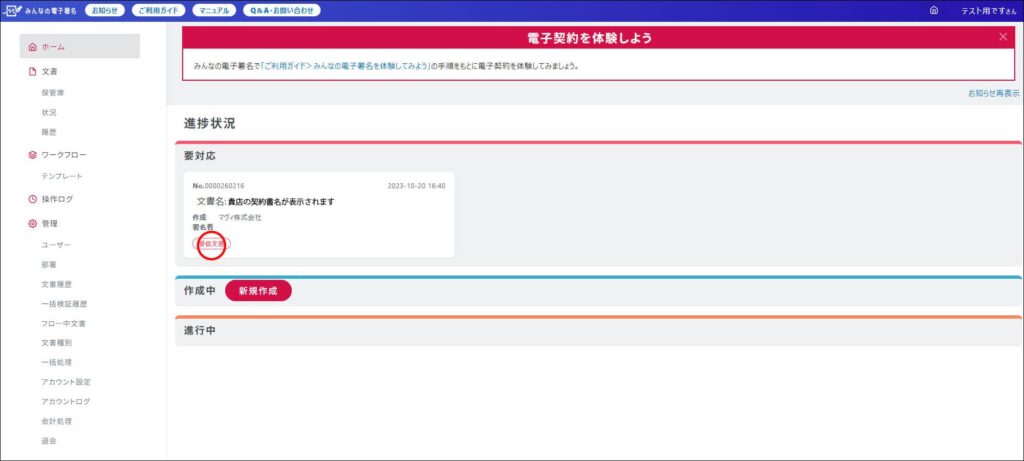
「要対応」の「受信文書」をクリックしてください。
(3-2)文書への署名
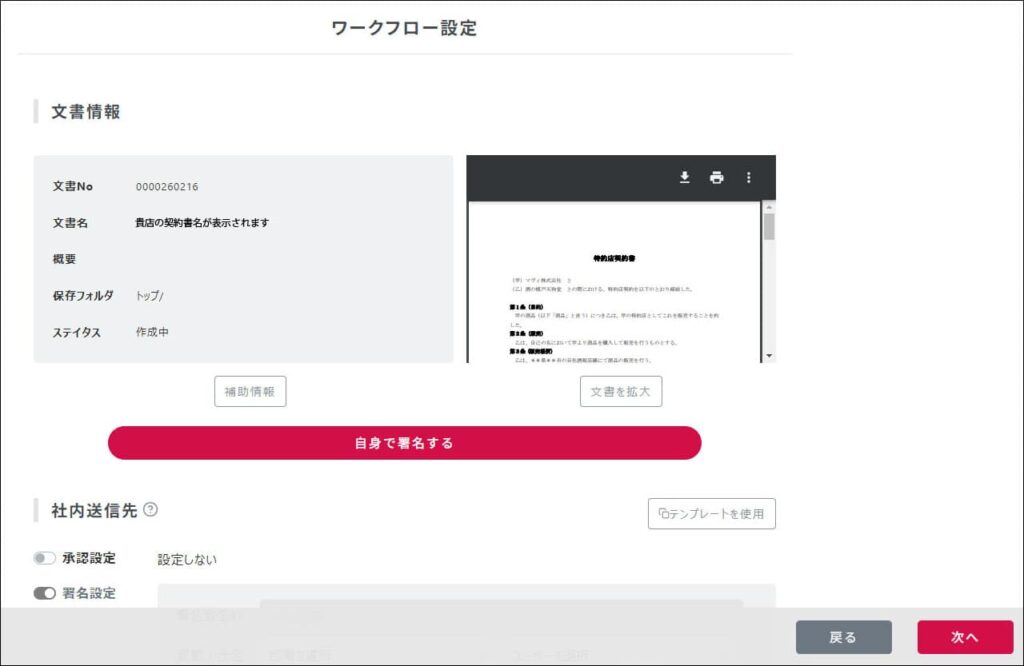
契約書の内容をご確認後、「自身で署名する」をクリックし、「次へ」を選択してください。
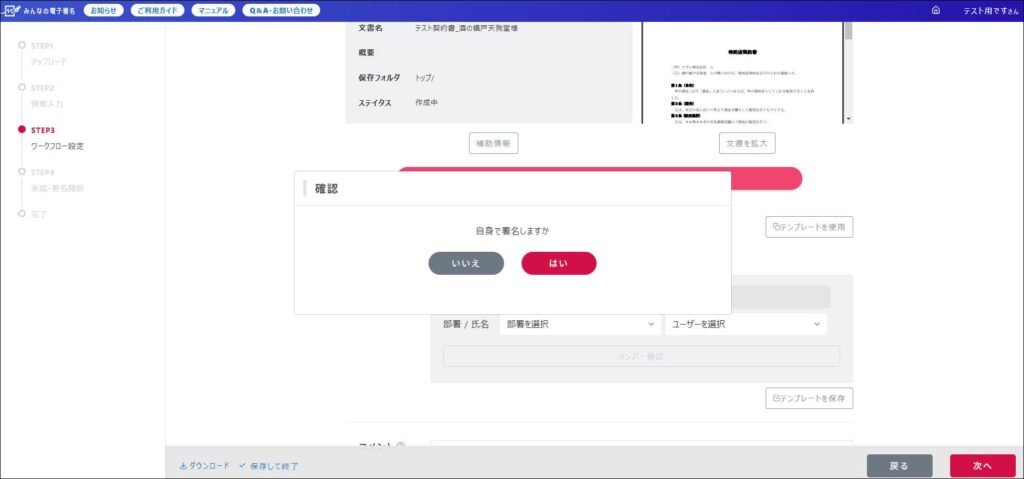
クリック後にポップアップ画面が出てきますので、「はい」⇒「次へ」を選択してください。
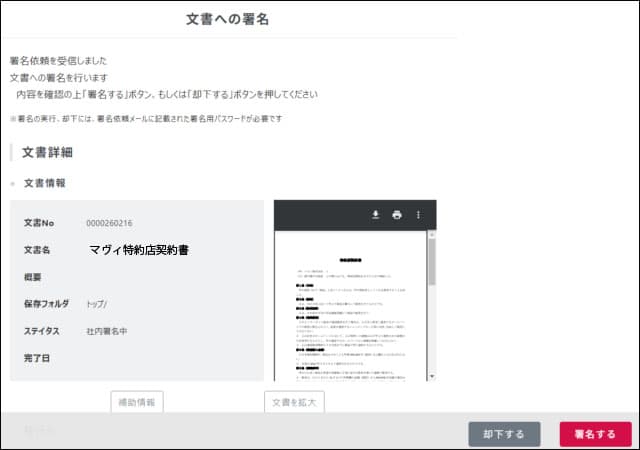
「文書への署名」右下の「署名する」をクリックしてください。
(3-3)署名確認を行う
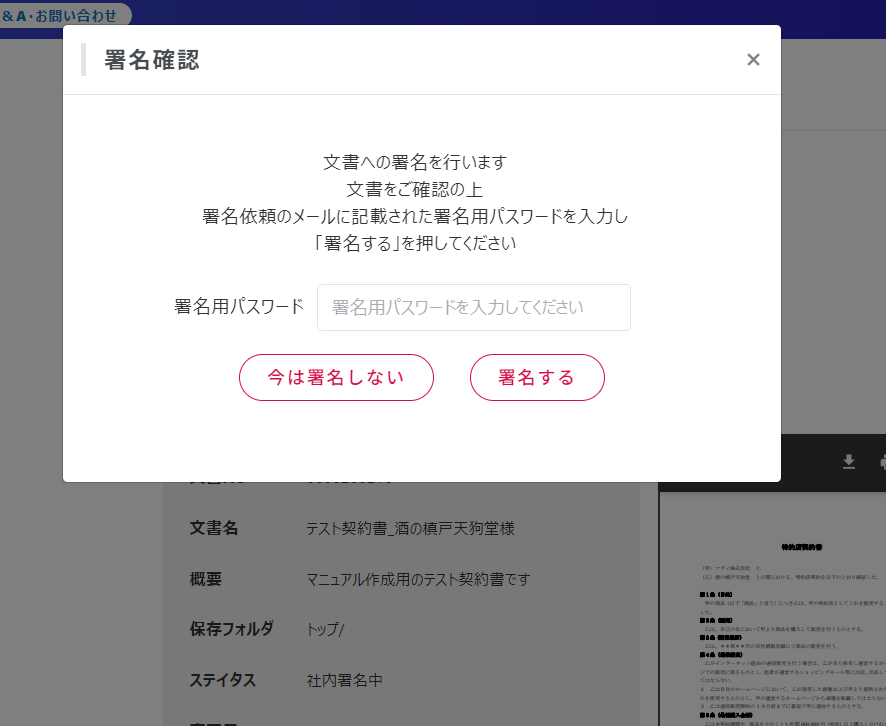
クリック後にポップアップ画面が出てきますので、署名依頼メールに書かれているパスワードを入力後、「署名する」を選択してください。
*登録したメールアカウントのパスワードとは異なりますので、ご注意ください。
(3-4)署名完了画面
署名が完了するとこの画面になります。
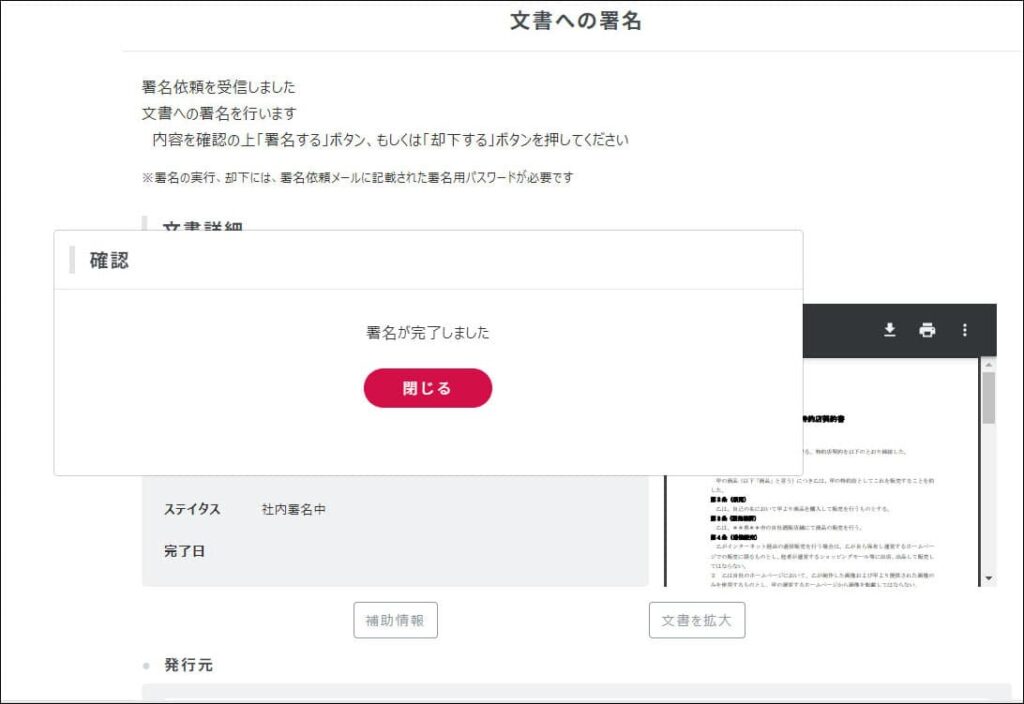
(3-5)署名手続き完了メール
署名完了後に「【みんなの電子署名】署名が全て完了しました」メールが届きます。
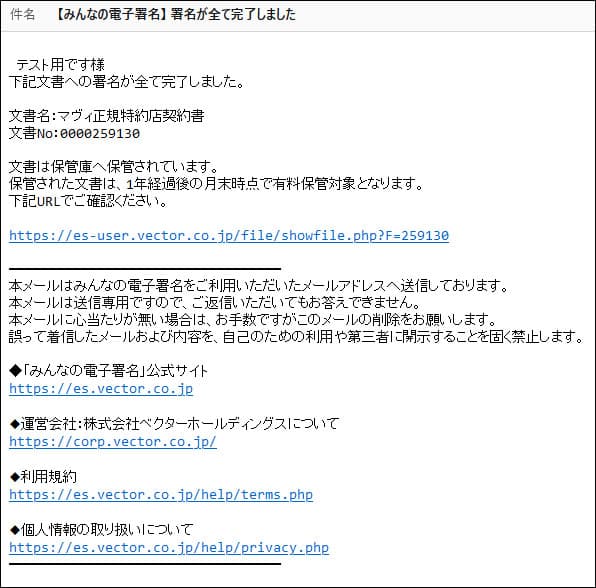
メールにある「下記URLでご確認ください。」の下のURLリンクをクリックするとログイン画面になり、ログインするとこちらの完了画面になります。
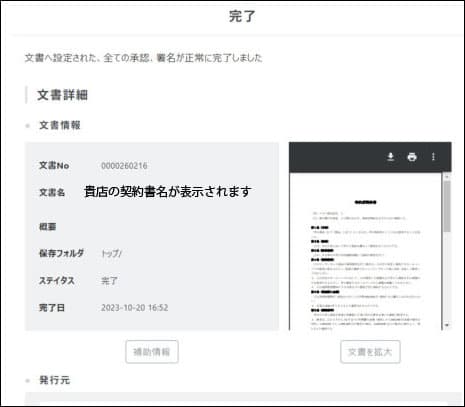
契約書はgoogleドライブの専用ページで保管いたします。
無料の保管期間は1年間となりますが、弊社で保管管理するためお客様に保管料金をご負担いただくことはございません。どうぞ宜しくお願いいたします。
マヴィ株式会社